Siden InDesign CS6 har Adobe også taget højde for den hurtigt udviklende ePublishing ved at tilføje nye funktioner, der gør det muligt at forberede indhold til visning på smartphones og tabletcomputere. En særligt interessant mulighed er oprettelsen af forskellige layouts f.eks. til portræt- og landskabsformat i én fil.
Men InDesign kan ikke kun gemme to, men vilkårligt mange layouts i én enkelt fil. På denne måde kan dokumenter optimeres til visning på forskellige enheder som iPhone, iPad og andre udbredte enheder.
Vejledningen begynder med oprettelse af et nyt dokument til målmediet Digitale Publikation og angivelse af sideforholdene for den første ønskede udgivelsesenhed via menuen Layout > Alternativt layout oprettes. Samme funktion kan også findes i kontekstmenuen i sidepanel.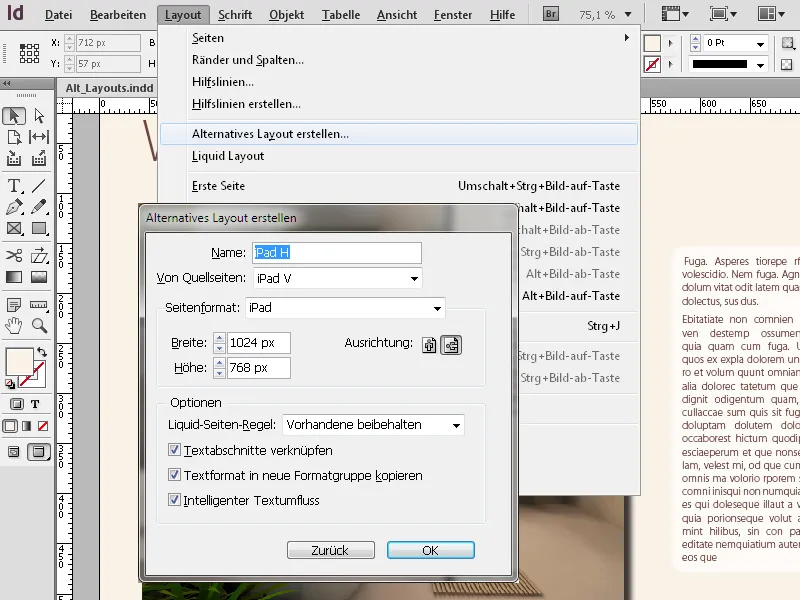
Lad os sige, at du først har layoutet et dokument til visning i portræt på iPad'en, og nu gerne vil optimere en anden version til visning i landskabsformat, når brugeren drejer enheden.
InDesign foreslår som standard navnet på det andet layout som en alternativ retning til det allerede eksisterende format.
Her kan du også beslutte, om tekstafsnittene skal forblive forbundne i begge layout-versioner (standardindstilling). Ændringer i kildepapiret opdateres derefter med et enkelt klik på udråbstegnet på tekstboksen i det alternative layout.
Ved at klikke på OK oprettes det alternative layout nu, og det vises i sidenavigatoren ved siden af det første som en anden række.
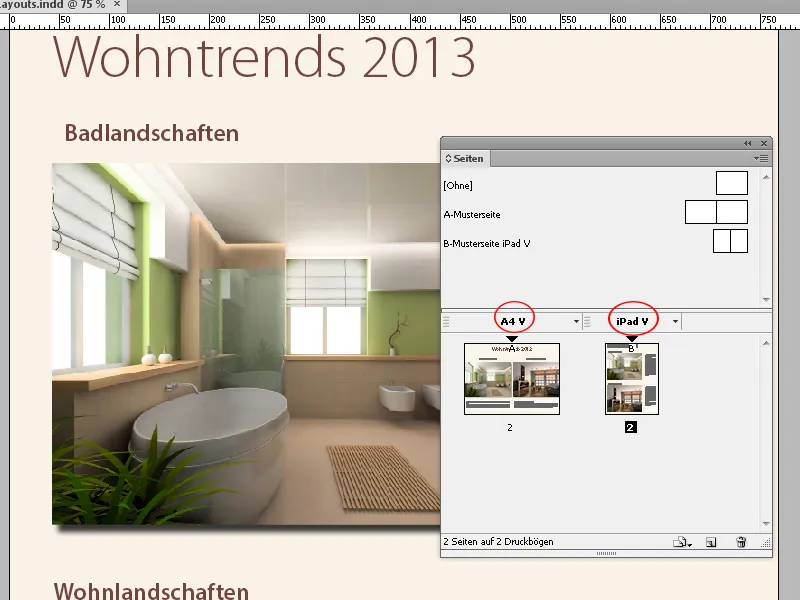
Under det første format vises det nye layout derefter som en anden side, hvor du kan tilpasse layoutet.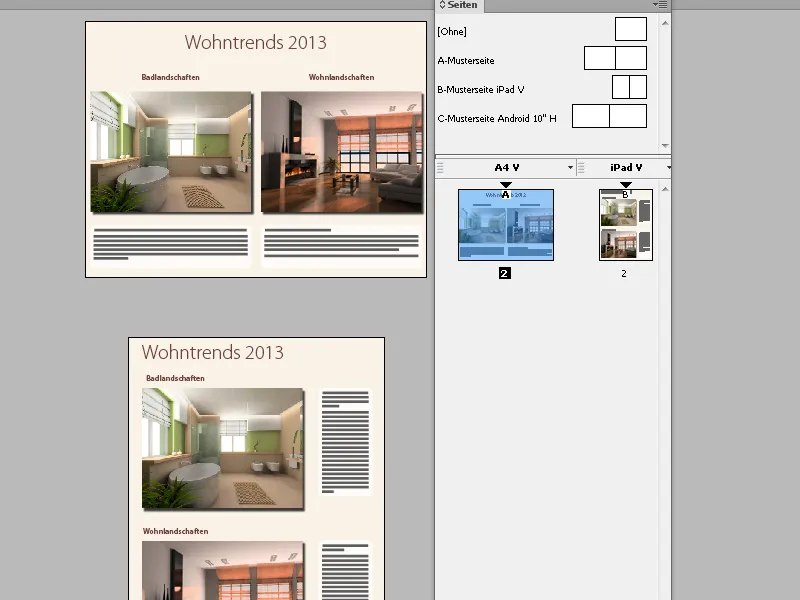
For at kunne vise og sammenligne begge versioner i samme InDesign-vindue ved siden af hinanden, kan du bruge den nye funktion med skærmdeling:
På højre ende af den horisontale scrollbjælke er der en lille knap.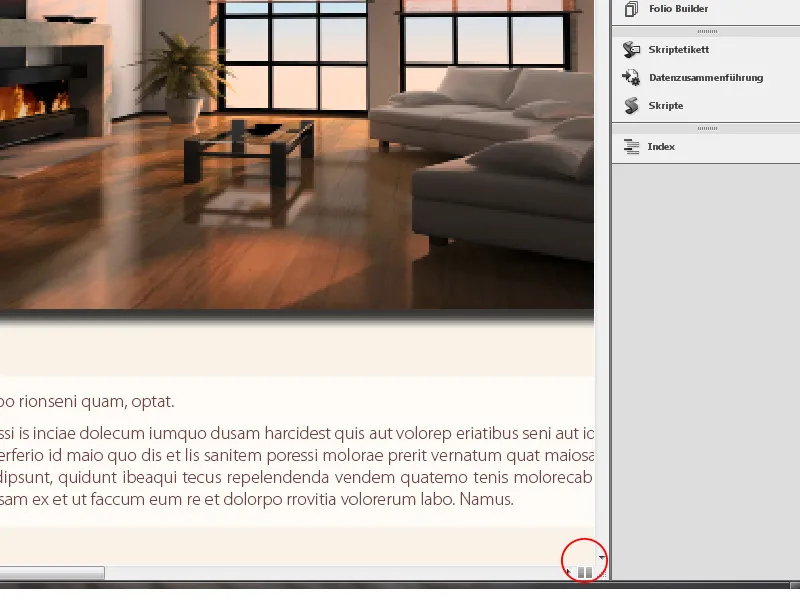
Ved at klikke på den deles skærmen i to halvdele. Først vises det aktuelle layout i begge. Et dobbeltklik på det alternative layout i sidenavigatoren viser dette derefter i den aktive skærmhalvdel.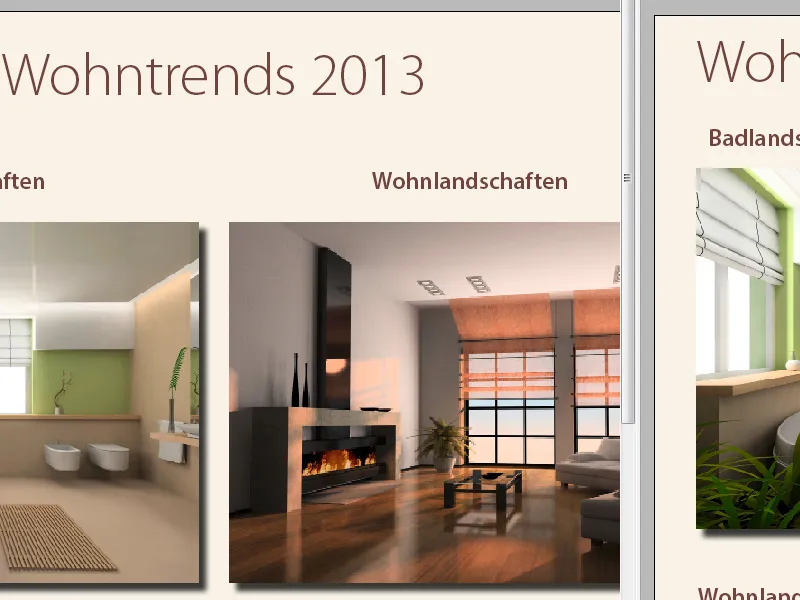
Desværre er det ikke nok med en simpel PDF-eksport for at kunne oprette dokumenter med et alternativt layout med interaktiv funktionalitet til visning på smartphones og tablets, og der kræves derfor en mere kompleks proces med Adobe Digital Publishing Suite. Til oprettelse af en app kræves Enterprise-versionen samt en konto hos Adobe.


